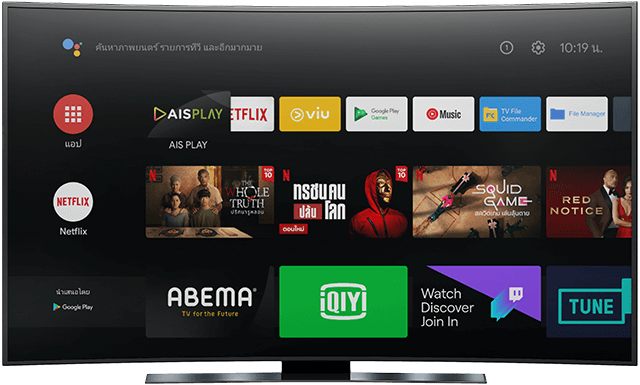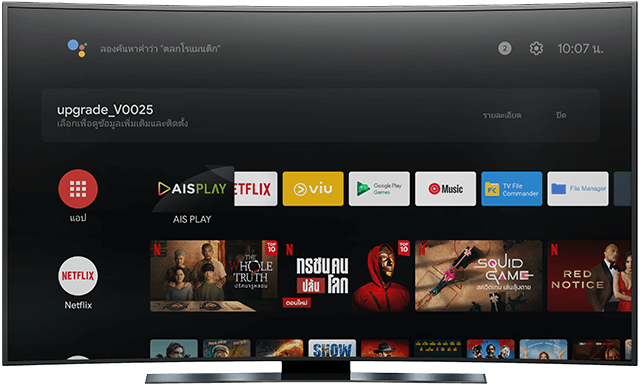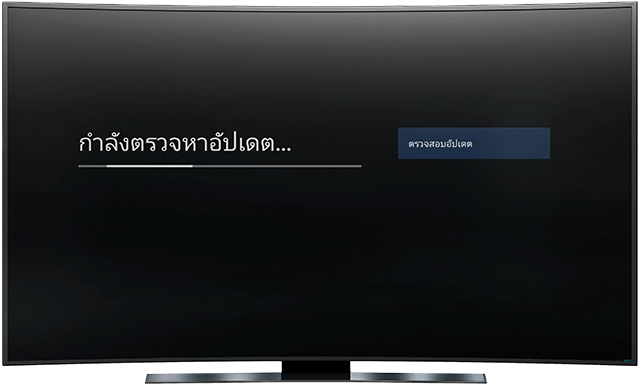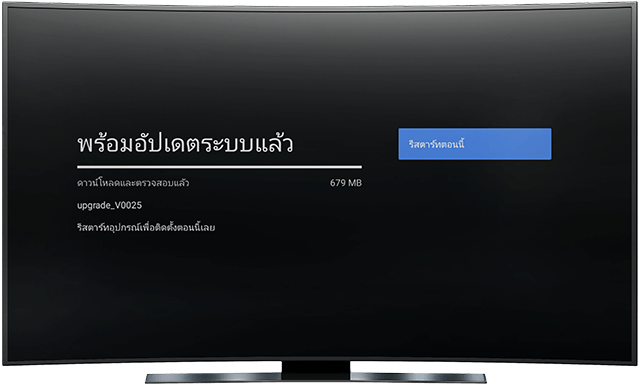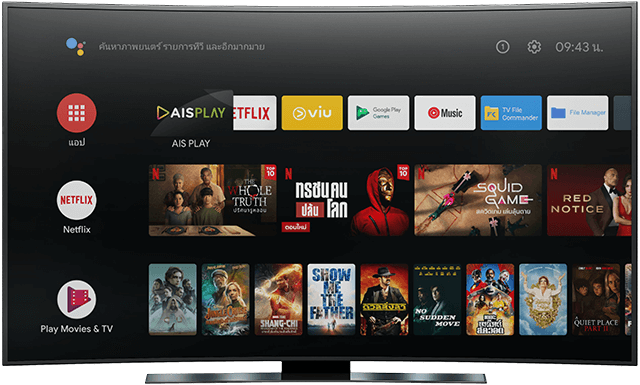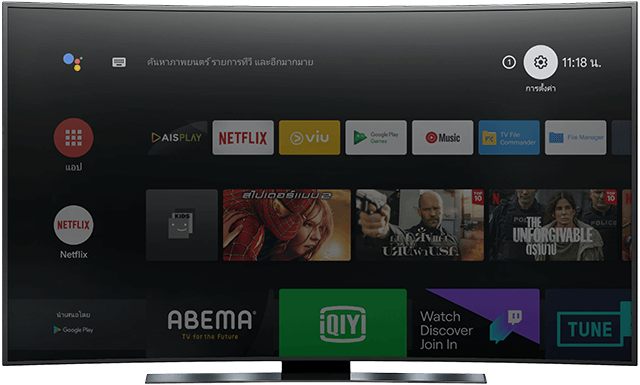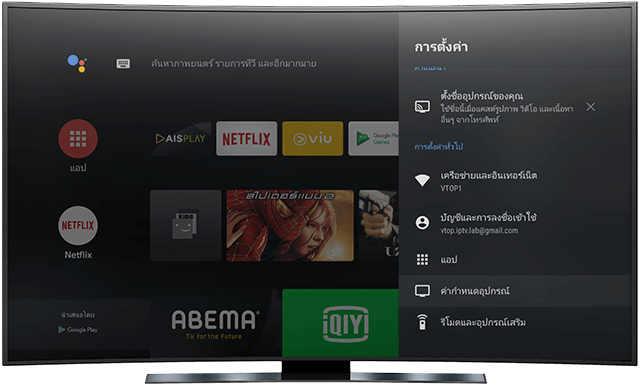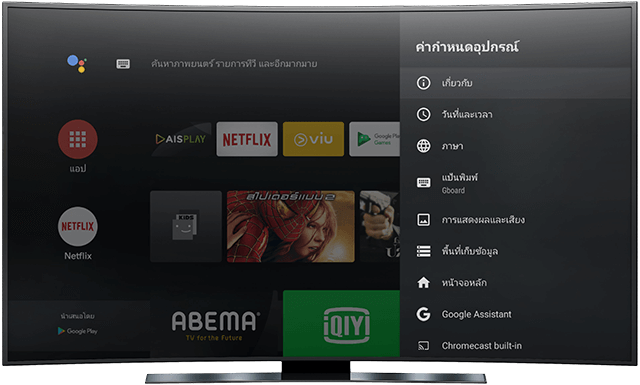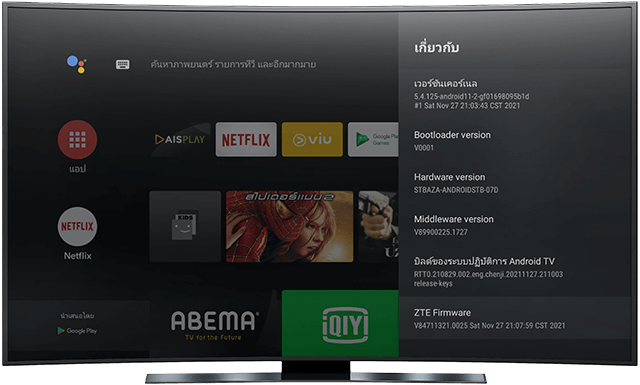เกี่ยวกับ
AIS PLAY
AIS PLAY คืออะไร
AIS PLAY
คือผู้ให้บริการ Streaming Service Provider
ความบันเทิงครบครันในประเทศไทย
ด้วยคอนเทนต์ ในรูปแบบรับชมได้ฟรี และแบบพรีเมียม ครบครันทุกความบันเทิง จากทั่วทุกมุมโลกทั้งหนัง ซีรีส์ คอนเสิร์ต กีฬา อีสปอร์ต การ์ตูน วาไรตี้ และอื่นๆอีกมากมาย ผ่านช่องทางการรับชมที่หลากหลาย ได้แก่ แอปพลิเคชัน AIS PLAY
บนมือถือและ tablet, กล่อง AIS PLAYBOX
, เว็บไซต์ https://aisplay.ais.co.th,
กล่อง Apple TV
,ซัมซุง สมาร์ตทีวี
, Google Chromecast
AIS PLAY
ให้บริการกับลูกค้าเครือข่ายมือถือใดบ้าง
ลูกค้าสามารถใช้เบอร์มือถือ
โดย
เอไอเอส
และเครือข่ายอื่นๆทุกเครือข่าย ทำการเข้าสู่ระบบ เพื่อรับชมรายการต่างๆบน AIS PLAY
ได้
โดย
AIS PLAY
รองรับการใช้งานอย่างสมบูรณ์ บนเครือข่าย AIS 5G, 4G, 3G
อีกทั้งยังรองรับการใช้งาน บนเครือข่ายของผู้ให้บริการรายอื่นๆ และ รองรับการใช้งานบน WiFi Network
ทุกเครือข่าย
สามารถรับชม
AIS PLAY
ที่รองรับการใช้งานกับอุปกรณ์ใดบ้าง
AIS PLAY
ให้บริการบนหลากหลายอุปกรณ์ ผ่านช่องทางการรับชม ได้แก่ แอปพลิเคชัน AIS PLAY
บนมือถือและ tablet, กล่อง AIS PLAYBOX
, เว็บไซต์ https://aisplay.ais.co.th, กล่อง Apple TV
, ซัมซุง สมาร์ตทีวี
, Google Chromecast
อุปกรณ์ระบบปฎิบัติการใดบ้าง ที่รองรับการใช้งาน
AIS PLAY
สามารถรับชมเนื้อหาและรายการต่างของ
AIS PLAY
ได้ทาง
- แอปพลิเคชัน AIS PLAYบนมือถือสมาร์ทโฟน แท็บเล็ต และ ไอแพด ที่รองรับระบบปฏิบัติการ Android 4.1 และ iOS 8.0 ขึ้นไป ดาวน์โหลดฟรี โทร.*357# หรือ ผ่าน App Store และ Google Play Store
- กล่อง AIS PLAYBOXสำหรับลูกค้าAIS Fibre
- เว็บไซต์ https://aisplay.ais.co.th
- กล่อง Apple TV โดยดาวน์โหลดแอปพลิเคชัน AIS PLAYที่App Store
- ซัมซุง สมาร์ตทีวี ตั้งแต่รุ่น 2017 ดาวน์โหลดแอปพลิเคชัน AIS PLAY บนซัมซุง สมาร์ตทีวี
- แคสต์ผ่านอุปกรณ์ Google Chromecastเพื่อดูบนจอใหญ่
AIS PLAY
ต่างกับ ทีวีออนไลน์อื่นๆอย่างไร
AIS PLAY
ให้บริการ Streaming Service
ความบันเทิงครบครันในประเทศไทย
ด้วยคอนเทนต์ในรูปแบบรับชมได้ฟรีและแบบพรีเมียม ไม่ว่าจะเป็น ออริจินัลคอนเทนต์, รายการกีฬา, ภาพยนตร์และซีรีส์ ไทย-ต่างประเทศ, คอนเสิร์ต,
การ์ตูนและอนิเมะ และรายการอื่นๆอีกมากมาย ที่ถูกลิขสิทธิ์และมีคุณภาพทั้งภาพและเสียง พร้อมฟีเจอร์การใช้งานที่ครบครับ รวมถึงบริการหลังการขายที่ไว้คอยดูแลลูกค้า
สามารถนำอุปกรณ์ สมาร์ทโฟน หรือ แท็บเล็ต /ไอแพด ไปเชื่อมต่อกับ ผู้ให้บริการอินเทอร์เน็ตรายอื่น จะใช้งานได้หรือไม่?
แอปพลิเคชัน
AIS PLAY
รองรับการใช้งานอย่างสมบูรณ์ บนเครือข่าย AIS 5G, 4G, 3G อีกทั้งยังรองรับการใช้งาน บนเครือข่ายของผู้ให้บริการรายอื่นๆ และ รองรับการใช้งานบน WiFi Network
ทุกเครือข่าย
ความเร็วอินเทอร์เน็ตที่เหมาะสม สำหรับเนื้อหา แต่ละประเภทคืออะไร
| ประเภทเนื้อหา | ความละเอียดของภาพ | ความเร็วที่ใช้ใน แต่ละประเภทเนื้อหา |
แพ็กเกจที่แนะนำ ตามประเภทเนื้อหา |
| SD | 480 พิกเซล | 2 Mbps | 15/5 Mbps |
| HD | 720 พิกเซล | 4 Mbps | 15/5 Mbps |
| FULL HD | 1080 พิกเซล | 6 Mbps | 20/7 Mbps |
| ULTRA HD | 4K | 20 Mbps | 30/10 Mbps |
สามารถใช้งาน
AIS PLAY
ที่ต่างประเทศได้หรือไม่AIS PLAY
ไม่รองรับการใช้งานในกรณีที่ลูกค้า นําเครื่องไปใช้งานต่างประเทศ ทั้งในระบบ IR หรือการเชื่อมต่อ Internet ในต่างประเทศทุกกรณี เนื่องจากคอนเทนต์ทั้งหมดที่อยู่ใน AIS PLAY
ได้รับสิทธิ์การรับชม เฉพาะภายในประเทศไทยเท่านั้น
หากต้องการแคสต์ผ่าน
Google Chromecast
จะต้องทำอย่างไร
การแคสต์ผ่าน
Google Chromecast
นั้น ลูกค้าจะต้องทำการตั้งค่า Google Chromecast
ก่อน ด้วยแอป Google Home
จึงจะสามารถทำการแคสต์ผ่าน Google Chromecast
ได้
หากดูบางช่องรายการแล้ว ภาพกระตุก จะแก้ไขอย่างไร
ปัญหาการกระตุกของสัญญาณภาพ ส่วนมากจะเกิดจาก ความเร็วของอินเทอร์เน็ตไม่เพียงพอต่อการใช้งาน เบื้องต้นหากพบปัญหา การกระตุกของสัญญาณภาพ แนะนำให้ลองทำการปิด/เปิด เราท์เตอร์ของอินเทอร์เน็ต ด้วยการถอดปลั๊กออก และเสียบใหม่อีกครั้ง หากยังพบปัญหาในการรับชม แนะนำให้ต่อสายแลน (LAN) แทนการรับชมผ่าน WiFi
วิธีแก้ไขเมื่อเปิดใช้งาน
AIS PLAY
แล้ว แต่ไม่มีภาพปรากฏบนหน้าจอ
ให้ตรวจสอบการเชื่อมต่ออินเทอร์เน็ต ที่เชื่อมต่อระหว่างโทรศัพท์มือถือ ว่ามีการเชื่อมต่อหรือไม่ หากยังไม่มีภาพอีก ให้ปิด-เปิดโทรศัพท์มือถือ แต่หากยังไม่ได้ผล เป็นไปได้ว่าอินเทอร์เน็ตไม่สามารถใช้งานได้ กรุณาตรวจ สอบสถานการณ์จากผู้ให้บริการอินเทอร์เน็ต
วิธีแก้ไขเมื่อหน้าจอแสดงแต่ภาพ แต่ไม่มีเสียง
ให้ตรวจสอบว่าเครื่องโทรศัพท์ได้ตั้ง
Silent mode
หรือ หรี่เสียงไว้เบาสุด ไว้หรือไม่ หรือให้ลองกดปุ่มเพิ่มเสียงที่ตัวเครื่องอีก ครั้ง เพื่อให้แน่ใจว่าเสียงเปิดอยู่
วิธีแก้ไขเมื่อเกิดภาพค้าง ขณะชมรายการ
ให้ลองเปลี่ยนไปรับชมช่องอื่นดูว่าภาพค้างหรือไม่ ถ้าค้างเหมือนกัน ให้ตรวจสอบว่าอินเทอร์เน็ตสามารถใช้งานได้หรือไม่
วิธีแก้ไขเมื่อไม่สามารถติดตั้ง
AIS PLAY
ได้
โปรดตรวจสอบเวอร์ชั่นของระบบปฏิบัติการที่ใช้อยู่ เนื่องจาก
AIS PLAY
จะรองรับการใช้งานกับ iOS ตั้งแต่เวอร์ชั่น 8.0 ขึ้น ไป และ แอนดรอย์ ตั้งแต่เวอร์ชั่น 4.1 ขึ้นไป
หากต้องการรับชม คอนเทนต์ในรูปแบบพรีเมียม ต้องทำอย่างไร
AIS PLAY
มีแพ็กเกจพรีเมียมสุดคุ้ม สนุกไม่ซ้ำ รวมแอปดังทั่วโลกไว้ที่เดียว แบบไม่มีค่าใช้จ่ายเพิ่ม และช่องพรีเมียมอื่นๆมากมาย สำหรับลูกค้าทุกเครือข่าย สามารถดูรายละเอียดเพิ่มเติมได้ที่ https://www.ais.th/play/package.html
สามารถสมัครแพ็กเกจ
AIS PLAY
ได้ผ่านช่องทางใดบ้าง
ง่ายๆ เพียงสมัครด้วยตนเอง ผ่านแอปพลิเคชัน หรือ ที่เว็บไซต์ https://www.ais.th/play/package.html
วิธีแก้ไขเมื่อสมัครแพ็กเกจ
AIS PLAY
แล้ว แต่ไม่สามารถรับชมรายการพรีเมียมในแพ็กเกจได้
รอรับข้อความยืนยันการสมัครแพ็กเกจ หรือ เมื่อลูกค้าได้รับข้อความยืนยันแล้ว ให้เปิด
AIS PLAY
อีกครั้ง โดย เครื่องหมาย ล็อคบนปกหนังจะหายไป ลูกค้าสามารถรับชมแพ็กเกจที่สมัครได้ตามปกติ
กรณีของลูกค้าที่สมัครแพ็กเกจ ใน
AIS PLAY
แล้ว มีการเปลี่ยนโทรศัพท์เครื่องใหม่ แพ็กเกจดังกล่าว สามารถใช้งาน ได้หรือไม่
สามารถใช้ได้ปกติ แพ็กเกจที่สมัครไว้แล้ว จะผูกกับเบอร์โทรศัพท์เดิม ดังนั้นลูกค้าสามารถใช้งาน
AIS PLAY
ได้ต่อเนื่อง ไม่ต้องสมัครใหม่ให้ยุ่งยาก
ลูกค้าสามารถยกเลิกแพ็กเกจ
AIS PLAY
อย่างไร
ขั้นตอนการยกเลิกแพ็กเกจสำหรับลูกค้า
ขั้นตอนการยกเลิกแพ็กเกจสำหรับลูกค้า
AIS PLAY
ที่ใช้งานบนโทรศัพท์มือถือ, แท็บเล็ต, เว็บไซต์, Apple TV
, ซัมซุง สมาร์ตทีวี ที่ log in
ด้วยเบอร์โทรศัพท์มือถือ
- เลือกเมนู ตั้งค่า
- เลือกเมนู ข้อมูลผู้ใช้งาน > บัญชีของฉัน
- เลือก แพ็กเกจปัจจุบัน > เลือกแพ็กเกจที่ต้องการยกเลิก
- กรอกรหัสผ่านครั้งเดียว > ยืนยัน
- ยกเลิก
ขั้นตอนการยกเลิกแพ็กเกจสำหรับลูกค้า
AIS Fibre
บนกล่อง AIS PLAYBOX
, Apple TV
, ซัมซุง สมาร์ตทีวี ที่ log in ด้วยหมายเลขอินเทอร์เน็ต
- เลือกเมนู ตั้งค่า
- เลือกเมนู ข้อมูลผู้ใช้งาน > บัญชีของฉัน
- เลือก แพ็กเกจปัจจุบัน > เลือกแพ็กเกจที่ต้องการยกเลิก
- กรอกรหัสผ่านครั้งเดียว > ยืนยัน
- ยกเลิก
AIS PLAYBOX
ให้บริการกับลูกค้าเครือข่ายไหน
AIS PLAYBOX
มีไว้ให้บริการสำหรับ ลูกค้าอินเทอร์เน็ตความเร็วสูงของ AIS Fibre
เท่านั้น โดยสามารถตรวจสอบ รายละเอียดเพิ่มเติมได้ที่ https://www.ais.th/fibre/
สามารถอัปเกรดเฟิร์มแวร์บนกล่อง Android TV ได้อย่างไร ?
สามารถตรวจสอบรุ่นของเฟิร์มแวร์บนกล่อง Android TV ได้อย่างไร?
AIS PLAYBOX
สามารถใช้งานผ่าน WiFi
ได้หรือไม่
AIS PLAYBOX
สามารถใช้งานผ่าน WiFi
ได้ ทั้งแบบความถี่ 2.4GHz และ 5GHz บนเครือข่ายเน็ตบ้าน AIS Fibre
ทั้งนี้คุณภาพของสัญญาณที่รับชมผ่าน WiFi จะได้รับผลกระทบจากสัญญาณรบกวน และระยะห่างระหว่างอุปกรณ์กระจายสัญญาณ และกล่อง AIS PLAYBOX
ด้วย
ถ้าหากนำ
AIS PLAYBOX
ไปเชื่อมต่อกับผู้ให้บริการอินเทอร์เน็ตรายอื่น จะใช้งานได้หรือไม่?
กล่อง
AIS PLAYBOX
รองรับอินเทอร์เน็ตความเร็วสูงของ AIS Fibre
เท่านั้น จึงไม่สามารถใช้กับผู้ให้บริการรายอื่นได้
ทำอย่างไรถ้ารีโมตไม่ทำงาน และไม่สามารถกดปุ่มใดๆได้?
ลูกค้าลองตรวจสอบว่าใส่แบตเตอรี่ถูกต้องหรือไม่ หรือลองเปลี่ยนแบตเตอรี่ก้อนใหม่ดูอีกครั้ง
หากกล่อง
AIS PLAYBOX
มีปัญหา จะสามารถส่งซ่อม/เคลม ได้ที่ไหนบ้าง?
ลูกค้าสามารถแจ้ง สอบถามปัญหาเบื้องต้นกับทาง
AIS Call Center 1175
ในกรณีต้องมีการเปลี่ยนอุปกรณ์ ทางพนักงานจะนัดลูกค้า เพื่อทำการเปลี่ยนอุปกรณ์อีกครั้งหนึ่ง
ข้อมูลเพิ่มเติม
Call Center 1175
Call Center 1175